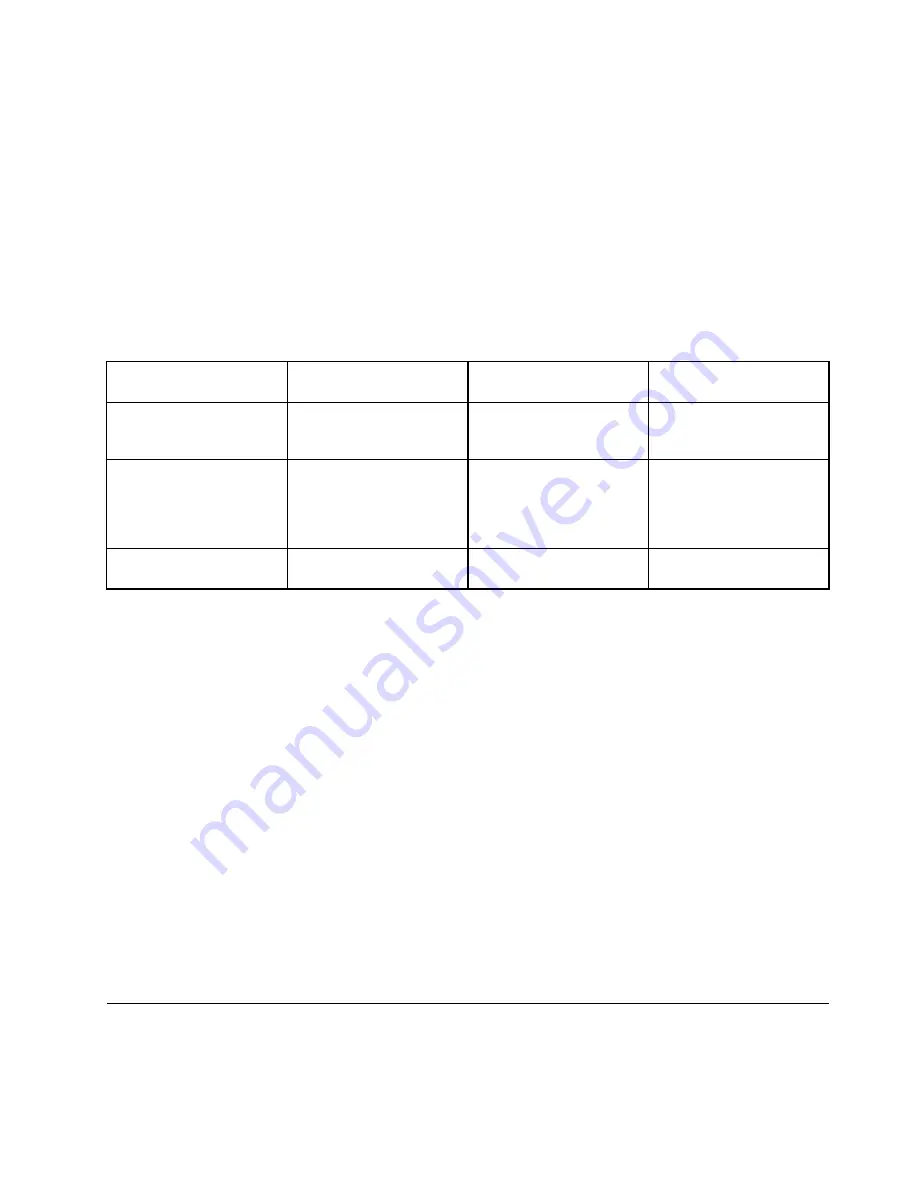
• Wiedergabe von MIDI-Dateien über einen Wavetable-Synthesizer unter Windows-Betriebssystemen von
Microsoft.
• Wiedergabe von MP3-Dateien über den Windows Media Player oder einen Software-MP3-Player.
• Tonaufzeichnungen von verschiedenen Quellen, z. B. über ein Headset, das über den
Kombinationsaudioanschluss des Computers oder über den Mikrofonanschluss der ThinkPad Mini
Dock Series 3, der ThinkPad Mini Dock Plus Series 3 oder der ThinkPad Mini Dock Plus Series 3 (170
W) angeschlossen ist.
Anmerkung:
Der Kombinationsaudioanschluss unterstützt kein herkömmliches Mikrofon.
In der folgenden Tabelle ist angegeben, welche Funktionen der Audiogeräte, die an die Anschlüsse am
ThinkPad oder an der Andockstation angeschlossen sind, unterstützt werden.
Tabelle 6. Liste zu Audiofunktionen
Headset mit einem 3,5 mm
großen 4-poligen Stecker
Herkömmlicher Kopfhörer
Herkömmliches Mikrofon
Kombinationsaudio-
anschluss
Kopfhörer- und
Mikrofonfunktionen werden
unterstützt
Kopfhörerfunktion wird
unterstützt
Nicht unterstützt
Kopfhöreranschluss der
Andockstation
Nur Kopfhörerfunktion wird
unterstützt
Mikrofonfunktion wird nicht
unterstützt
Kopfhörerfunktion wird
unterstützt
Nicht unterstützt
Mikrofonanschluss der
Andockstation
Nicht unterstützt
Nicht unterstützt
Mikrofonfunktion wird
unterstützt
Beamforming-Funktion
Ein integriertes digitales Dual-Array-Mikrofon ist an der Oberseite der Anzeige angebracht. Ein
konventionelles, aus einem Element bestehendes Mikrofon erfasst den Klang aus allen Richtungen.
Das integrierte digitale Dual-Array-Mikrofon ist jedoch so konzipiert, dass es nur den Klang aus einem
außergewöhnlich begrenzten Winkel empfängt. Es nutzt dazu eine Kombination aus einem speziellen
Mikrofonarray und der Fähigkeit zur digitalen Signalverarbeitung. Das Mikrofon erfasst daher Klänge
aus dem Bereich unmittelbar vor dem System sehr genau, blockiert aber fast alle Klänge außerhalb des
Erfassungsbereichs. Die Stimme eines Benutzers, der direkt vor dem System sitzt, wird daher ohne
Interferenzen durch Umgebungslärm in das System eingegeben. Um Ihre Stimme möglichst klar zu erfassen,
sollten Sie beim Sprechen direkt vor dem Computer sitzen.
Konfiguration für Tonaufnahmen
Um das Mikrofon für eine optimierte Tonaufnahme zu konfigurieren, öffnen Sie das Fenster „SmartAudio“ wie
folgt:
Windows 7 und Windows Vista: Klicken Sie auf
Start
➙
Systemsteuerung
➙
Hardware und Audio
➙
SmartAudio
. Das Fenster „SmartAudio“ wird geöffnet.
Windows XP: Klicken Sie auf
Start
➙
Systemsteuerung
. Wechseln Sie zur klassischen Ansicht und klicken
Sie auf
SmartAudio
. Das Fenster „SmartAudio“ wird geöffnet.
Integrierte Kamera verwenden
Wenn in Ihrem Computer eine integrierte Kamera installiert ist und Sie zum Öffnen des Fensters für die
Kommunikationseinstellungen die Tastenkombination Fn+F6 drücken, wird die Kamera gestartet und die
Kapitel 2
.
Computer verwenden
95
Содержание THINKPAD T520
Страница 1: ...Benutzerhandbuch ThinkPad T520 T520i und W520 ...
Страница 6: ...iv Benutzerhandbuch ...
Страница 20: ...xviii Benutzerhandbuch ...
Страница 50: ...30 Benutzerhandbuch ...
Страница 120: ...100 Benutzerhandbuch ...
Страница 126: ...106 Benutzerhandbuch ...
Страница 142: ...122 Benutzerhandbuch ...
Страница 152: ...132 Benutzerhandbuch ...
Страница 320: ...300 Benutzerhandbuch ...
Страница 323: ......
Страница 324: ...Teilenummer Printed in 1P P N ...
Страница 325: ... ...
















































